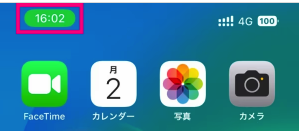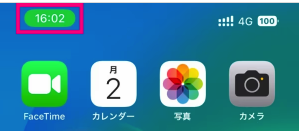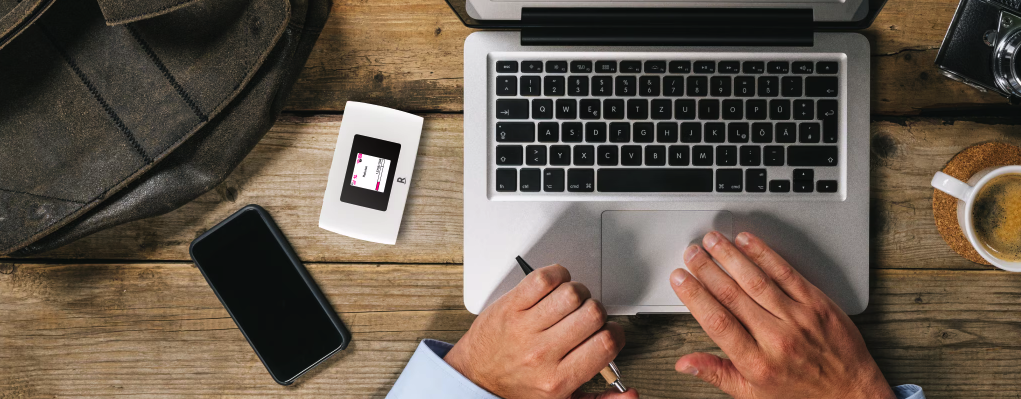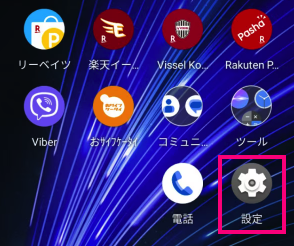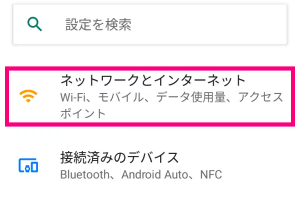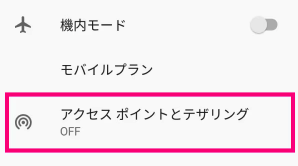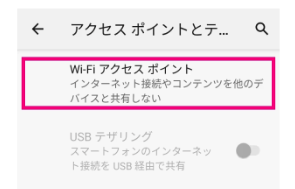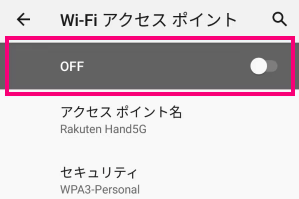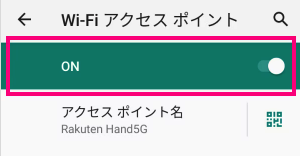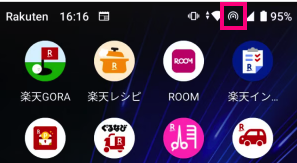面倒な契約、工事、月額、返却が不要
\ 今話題のギガ付き買い切り型モバイルルーター /
工事不要ですぐにインターネットを利用できる方法
| 利用場所 | 使用デバイス | 通信方式 | 電源 | |
|---|---|---|---|---|
| テザリング | 自宅、外出先 | スマホ | 4G/LTE, 5G | スマートフォンのバッテリー |
| モバイルWi-Fiルーター (ポケットWi-Fi) | 自宅、外出先 | 小型ルーター | 4G/LTE, WiMAX, 5G | 内蔵バッテリー |
| ホームルーター | 自宅 | ルーター | 4G/LTE, WiMAX, 5G | 電源コンセント |
| データSIMカード | 自宅、外出先 | スマホ タブレットなど | 4G/LTE, 5G | デバイスのバッテリー |
基本的な使い分け
- 短期契約(1年以内):テザリング
- 中期契約(2〜3年):モバイルWi-Fiルーター、ホームルーター、データSIMカード
- 長期契約(3年以上):光回線
テザリング
テザリングはスマホの電波を使って、パソコンやタブレットをインターネットに接続する機能です。
- ドコモや楽天モバイルなどの、スマートフォンのモバイルデータを他のデバイスと共有。
- Wi-Fi、Bluetooth、USBケーブルを使って接続可能。
データ無制限のプランならインターネットを使い放題です。
楽天市場でお買い物をする方、楽天カードをお持ちの方なら楽天モバイルの「Rakuten最強プラン」がおすすめ。
テザリングはここから
モバイルWi-Fiルーター(ポケットWi-Fi)
- ドコモやauなど、携帯電話網を使用してインターネットに接続する小型の無線ルーターです。
- 主に移動中や外出先での利用に適しており、複数のデバイスを同時に接続できます。
よく知られているのが、ソフトバンクが商標登録している「ポケットWi-Fi」です。
ポケットWi-Fiはここから
ホームルーター
- 持ち運びができないため、家庭やオフィスの決まった場所で使用する無線ルーターです。
- 高速なブロードバンド接続を提供し、複数のデバイスを接続できます。
コンセントに挿すだけですぐ使えるのが特徴です。
ホームルーターはここから
データSIMカード
- スマートフォンやタブレット、モバイルWi-Fiルーターなどに挿入して使用するSIMカードです。
- 通話機能なしで、データ通信のみに特化しています。
ルーターなどのデバイスをレンタルする必要がないので、解約違約金が不要。
データSIMカードはここから
詳しい機能は以下の記事にまとめました。
1ヶ月だけの利用ならテザリングがおすすめ
基本的な考えとして、1ヶ月単位の短期契約ならテザリング、2〜3年の中期契約ならモバイルWi-Fiルーターやホームルーター、それ以上の長期なら光回線がでおすすめです。
工事費、解約違約金、デバイス等のレンタル費用を考慮すると、以下の使い分けが最良です。
- 短期契約(1年以内):テザリング
- 中期契約(2〜3年):モバイルWi-Fiルーターやホームルーター
- 長期契約(3年以上):光回線
テザリングがおすすめの理由
- 初期費用、月額費用が安い。
- お手持ちのスマホがあれば追加の機器やデバイスが不要。
- テザリングが不要になったら、そのままスマートフォンとして使える。
テザリングは、今お持ちのスマートフォンさえあればすぐに始められます。
初期費用が不要で、必要なのは月額費用だなので1ヶ月のみインターネットを使うならテザリングがおすすめです。
楽天モバイルなら解約金も不要(詳細)
一方、モバイルWi-Fiルーターやホームルーターは、ルーターなどの機器をレンタル、あるいは新たに購入するなどして使用します。
レンタルには契約期間があり、短期で解約した場合、残りの契約期間分の残債を一括で支払う義務があります。
ルーターの価格は5万円〜7万円なので、1ヶ月で解約するには金額が大きすぎます。
また、レンタル品が故障した場合、自然故障・有償故障に関わらず、修理代が発生するかどうかはメーカーの判断になるのも不安材料です。
その点、テザリングは今お持ちのスマートフォンがあれば追加の費用がかからないのが大きな魅力と言えます。
2〜3年の利用ならホームルーターなどがおすすめ
モバイルWi-Fiルーターやホームルーターは短期の利用には向いていませんが、2〜3年の利用であれば一番おすすめの方法です。
メリット
- 月々のレンタル費用が安い
- バッテリーの消耗が少ない
- 高速通信が可能
ただし、ホームルーターなどのレンタルは数年の契約期間があり、2〜3年以内に解約すると解約金が発生したり、ルーターなどの端末代金の残債を一括で支払わなければいけません。
「契約期間に縛りなし」と謳っている広告も、解約金が発生しないだけで、実際は端末代金は発生します。
#home5G
— kai-s (@luciferes2013) June 18, 2023
ドコモの新型のホームルーター、71200円するんだ!旧型39600円だったのに…。割賦-割引で実質0円といっても解約すれば残債が残るし、事実上の3年縛り。。
昨年めっちゃ探して入手した旧型本体0円、2年間毎月1100円引が一番オトクだよな。解約いつでもできるし。選択に間違いはなかったわ。
逆に、長期で利用すると月額費用が上がるケースもあります。
例えば最初の2年は3,000円、それ以降は4,000円になることは少なくありません。
2年以上使う前提であれば、光回線を契約した方がコストパフォーマンスは良いです。
モバイルWi-Fiルーターやホームルーターがお得に使える期間は2〜3年の範囲です。
隠れた費用に要注意!
ホームルーターは自宅での光回線の開通工事が難しい、引っ越し先ですぐにWi-Fiを利用したい時に便利です。
ホームルーターを使うなら、初期費用やレンタル費用のコストからもRakuen Turboがおすすめです。
「Rakuten Turbo」は楽天回線エリアで、高速Wi-Fi環境を構築します。
最大接続台数は128台で、Wi-Fi 6にも対応しており、同梱のQRコードを読み込むことで、 多数の機器に簡単に接続することが可能です。
ホームルーターはここから
\自宅での動画鑑賞やリモートワークに便利/
テザリングには「Rakuten最強プラン」がおすすめ
Rakuten最強プランのおすすめポイント
- 月額3,278円でデータ通信を使い放題
- いつ解約しても違約金が発生しない
- モバイルWi-Fiルーターが1円で買える
Rakuten最強プランは、楽天回線とパートナー回線(au回線)を組み合わせることで、日本全国の人口カバー率99.9%を達成しています。
これは、国内のほぼ全域で利用できる範囲です。
おすすめポイント1
月額3,278円でデータ通信使い放題
Rakuten 最強プランはたった一つのプランしかないシンプルなシステムです。
シンプルな理由は段階制の料金体系を採用しているからです。
段階制の料金体系とは、ユーザーが毎月使うデータ量によって料金が異なり、使った分だけ支払うシステムです。

| データ量 | 料金 |
|---|---|
| 3GBまで | 1,078円 |
| 20GBまで | 2,178円 |
| 無制限 | 3,278円 |
このプランのメリットは、「5GBで契約しようか」、「動画をたくさん見たいから10GBで契約しようか」と複雑なプランに迷う必要は一切ないことです。
使用したデータ量に応じて自動的に調整されるため、非常に合理的でわかりやすいです。
段階制の料金体系を採用しているのは楽天モバイルだけ!

ドコモやauは、もっとお得なんじゃないの?
以下の記事では、なぜ楽天モバイルがお得でおすすめなのかを、より詳しく解説しています。
さらに以下の記事では、楽天ポイントを活用して、毎月の支払いが無料になる方法を記事にしました。
おすすめポイント2
いつ解約しても違約金が発生しない
楽天モバイルは、使わなくなったらいつでも回線を解約できます。
最低利用期間・契約解除料はありません。
月の途中で解約した場合、プラン料金は解約までに利用したデータ利用量に応じて支払います。
〈月途中に解約し、データ利用量が2GBだった場合〉
3GBまでのプラン料金980円(税込1,078円)の請求となります。
〈月途中に解約し、データ利用量が10GBだった場合〉
20GBまでのプラン料金1,980円(税込2,178円)の請求となります。
解約の手続き、注意事項はこちらから確認できます(楽天モバイル公式)。
おすすめポイント3
モバイルWi-Fiルーターが1円で買える
Rakuten最強プランを申し込むと、Rakuten WiFi Pocket 2Cを1円(定価:7,980円)で購入可能。
スタイリッシュで携帯しやすい、楽天モバイルのオリジナル・モバイルルーターです。


楽天モバイルのルーター(Rakuten WiFi Pocket 2C)使いはじめて丸1日。
— ネット通 (@net_tuu) December 14, 2023
パソコン1台、スマホ2台、iPad1台で4.27GBって、こんなに使う?無制限だから別にいいんだけどw
11時40分頃の通信速度は下り 44.9Mbps・上り 30.7Mbps・Ping 2msで、数値以上に快適です。光並とは言いませんが普通に快適。 pic.twitter.com/x0EUy8KnFT
1円で購入できるのは「Rakuten最強プラン」と同時申し込みに限ります
Rakuten WiFi Pocket 2Cの特徴
スタイリッシュで携帯しやすいデザイン


薄型で持ちやすく、裏面にはお買いものパンダもデザインされた楽天モバイルオリジナルのモバイルルーターです。
16台まで同時接続できる


16台まで同時接続できるので、メインでお使いのスマホ、さらに、自分や家族のパソコンやタブレットにも使えます。
QRコードでスマートフォンと簡単接続
お申し込みはここから
\ こんなに安い! /
1円で購入する手順
以下の手順で進むと、1円で購入可能です。
操作画面はiPhoneですが、基本的な操作手順はAndroid等でも同じです。
お申し込みはここから
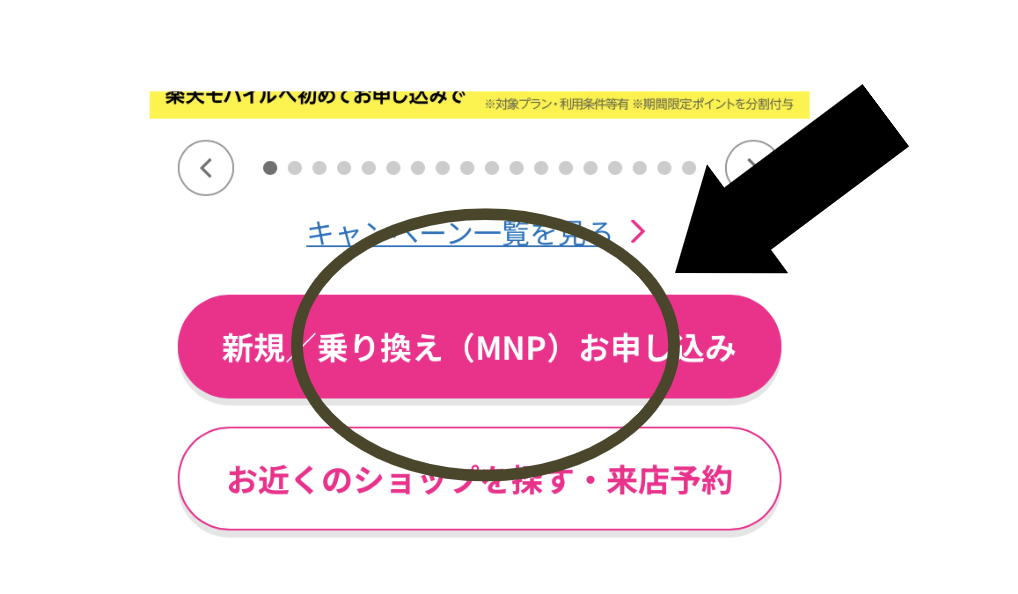
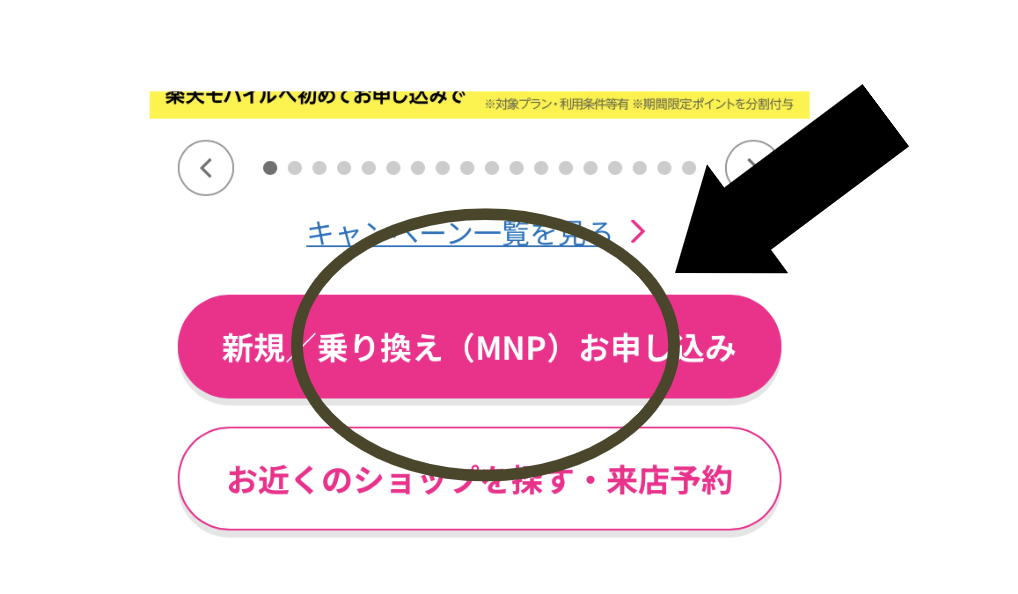
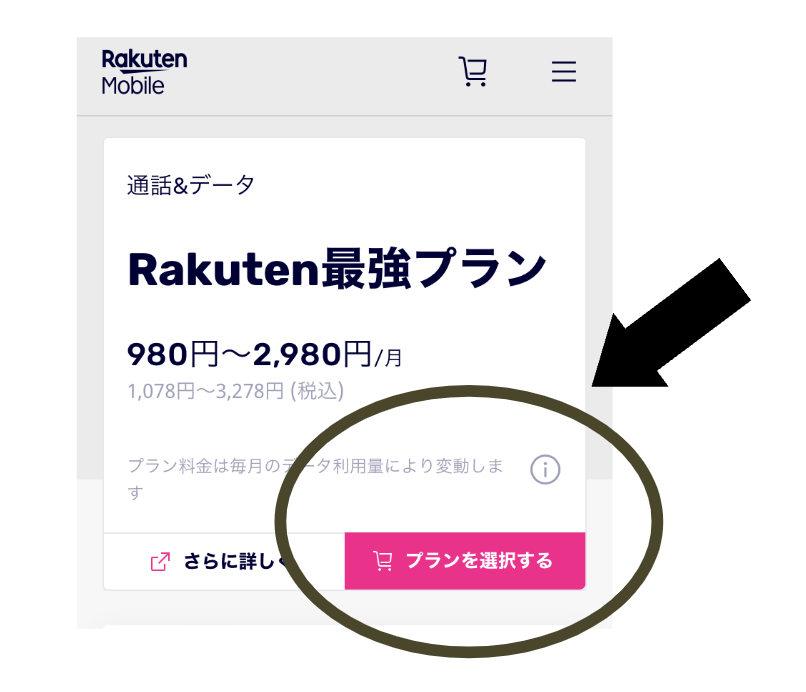
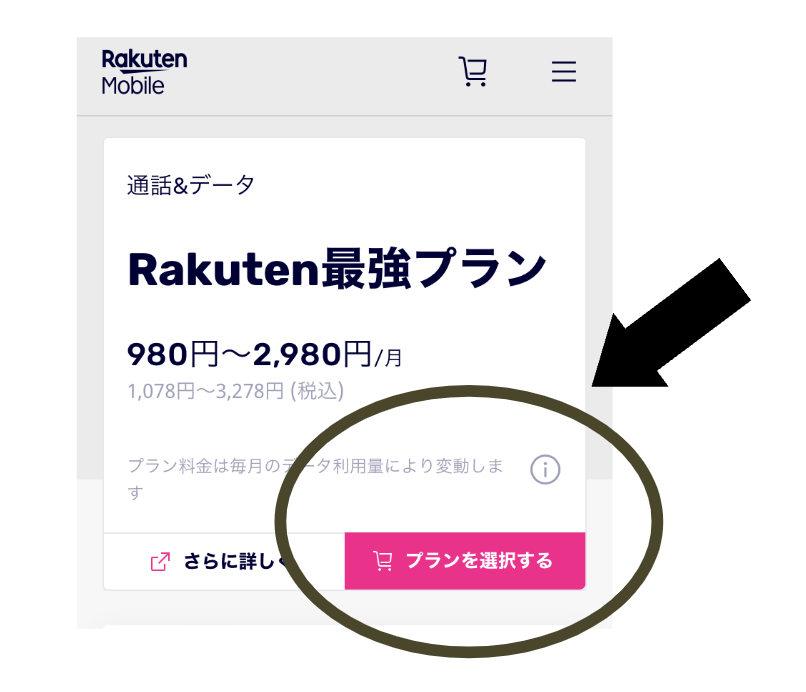
下にスクロールして通話かけ放題は「加入しない」を選択します。
加入しない理由はRakuten Linkという通話アプリをインストールすれば、国内通話が無料でかけ放題なので「加入しない」で問題ありません。
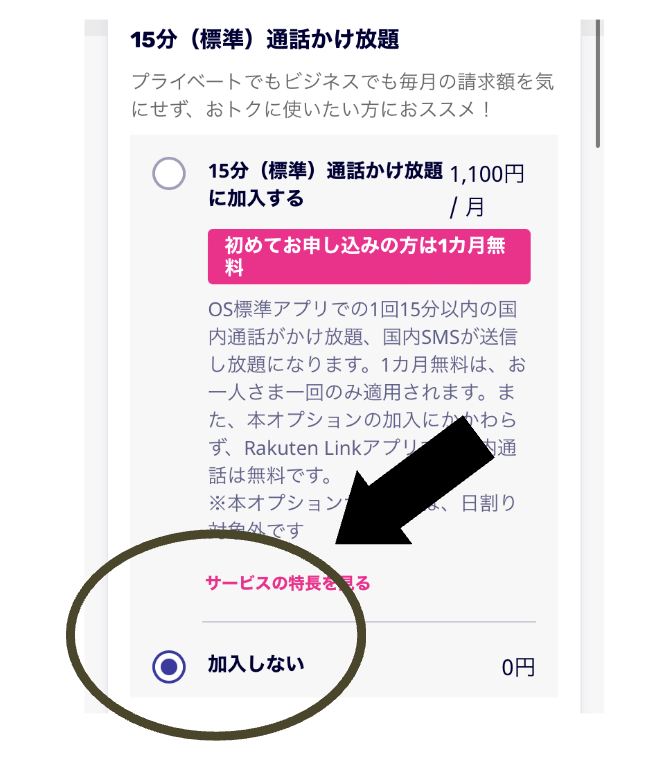
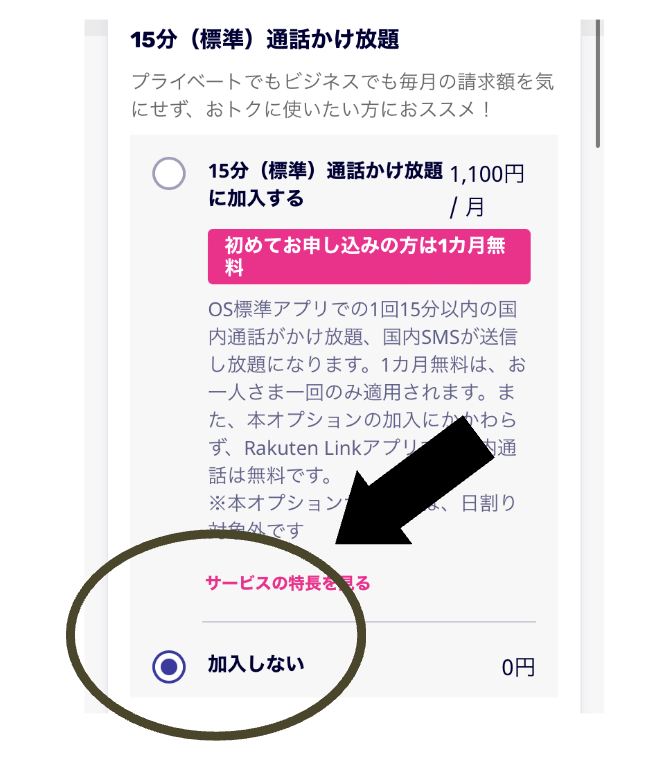
下にスクロールして「SIMカード」を選択します。
本製品は「microSIM」対応です。
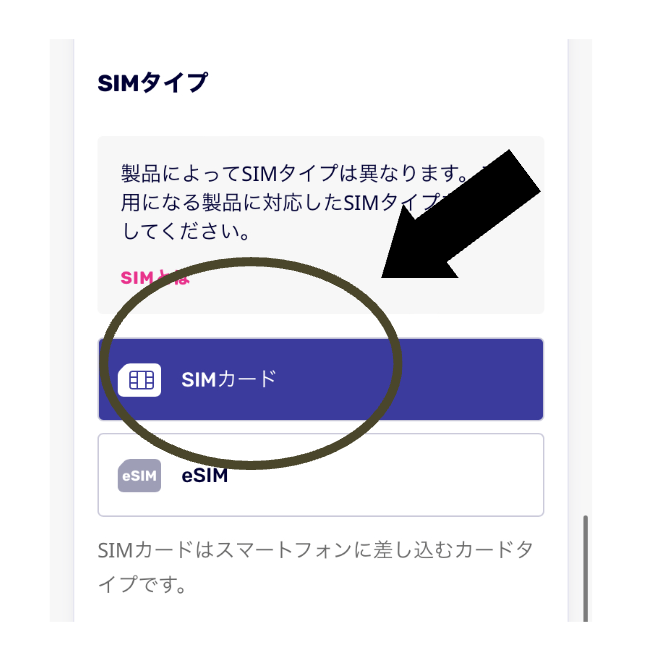
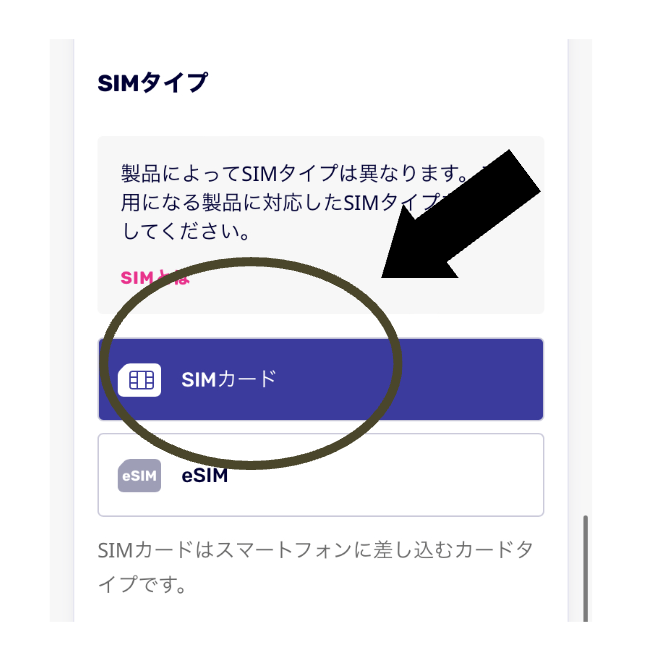
マルチサイズに対応したSIMカードがお手元に届きますので、製品に同梱の「SIMカードサイズについて」の案内に沿って、「microSIM」サイズにSIMカードの切り離してご利用ください。
さらに下にスクロールして「製品選択へ進む」をタップ。
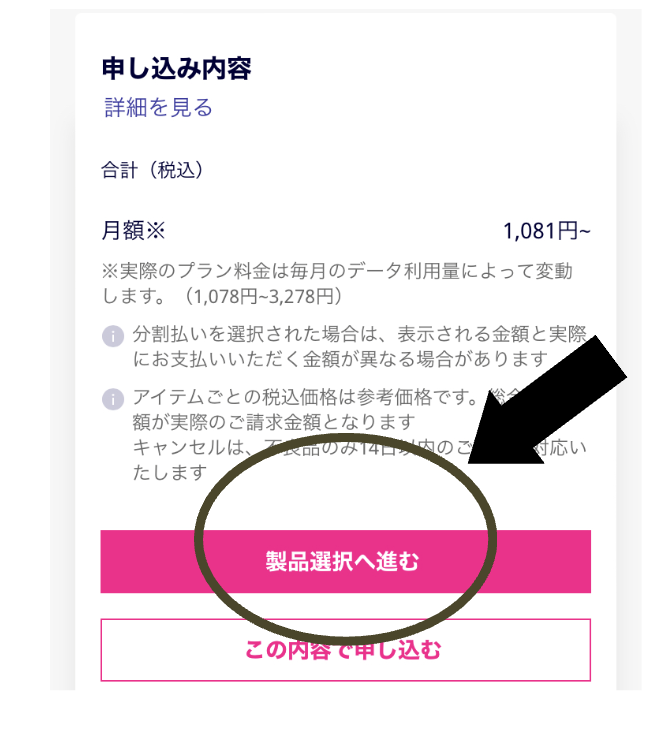
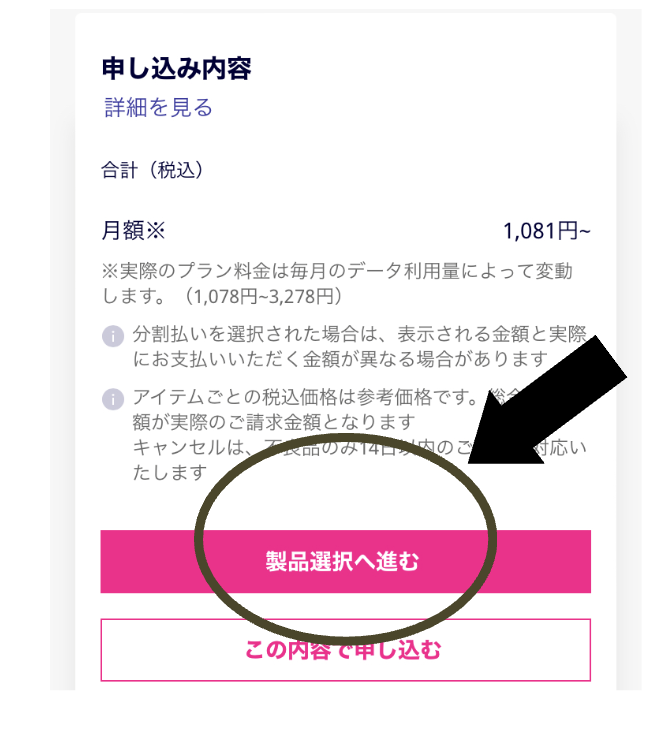
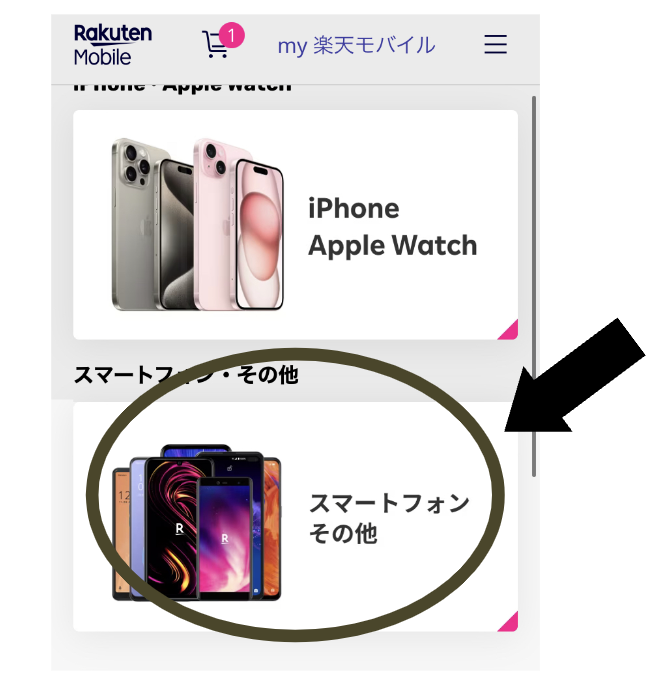
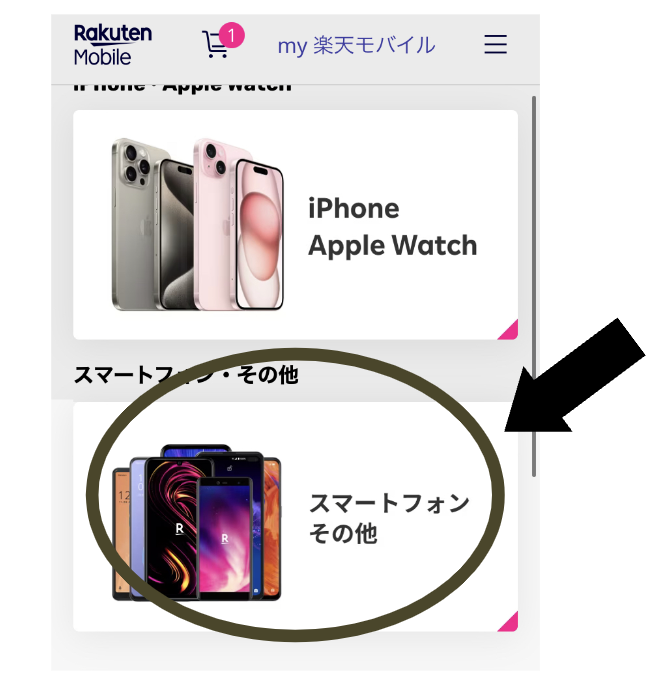
- モバイルルータを選択するとRakuten WiFi Pocket 2Cが表示されます。
- 製品名を確認し「製品を選ぶ」をタップ
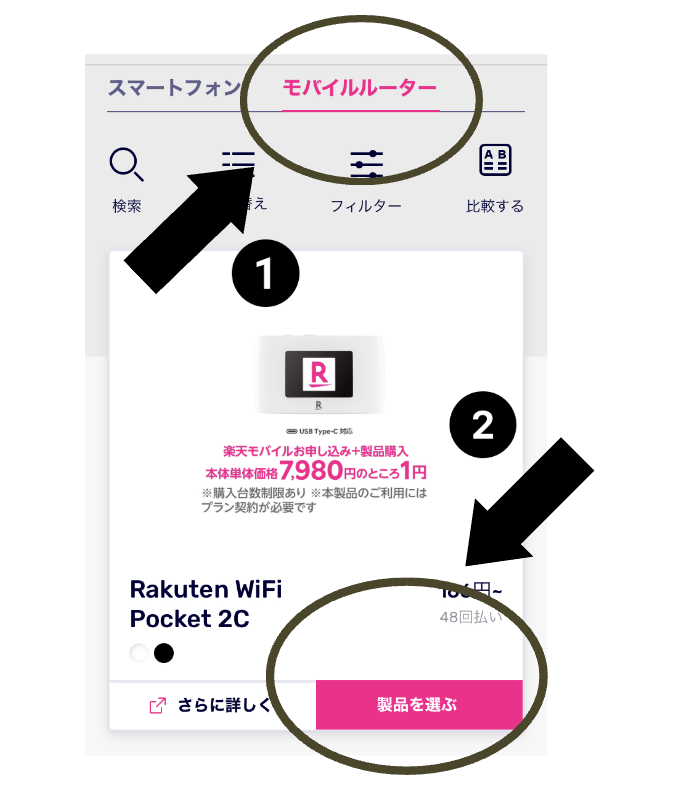
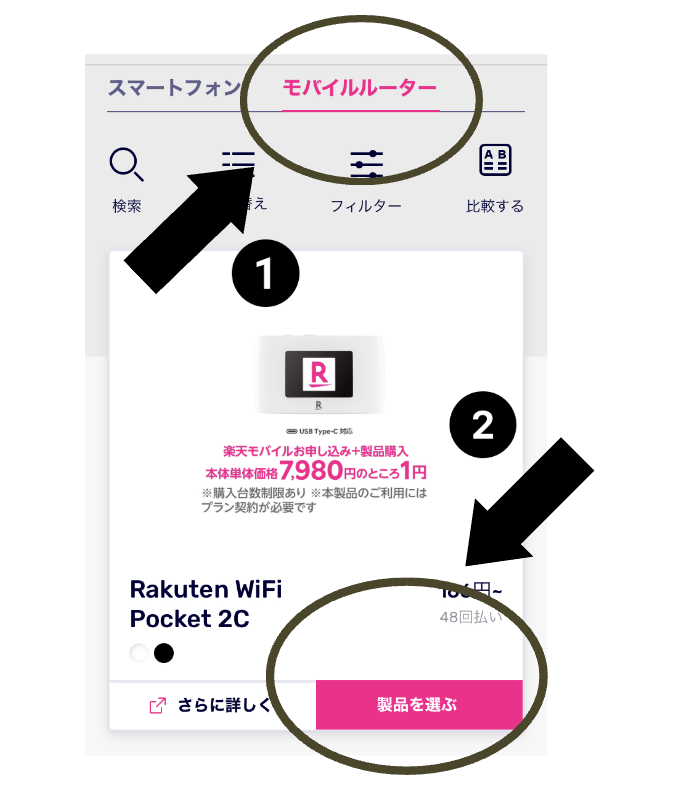
- 「一括価格」を選択
- 「カートに追加する」をタップ
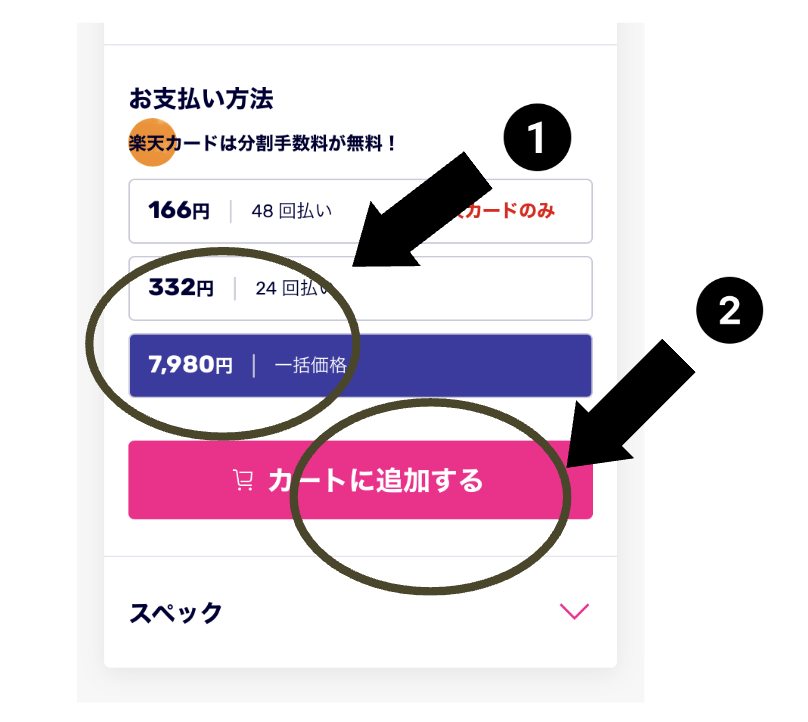
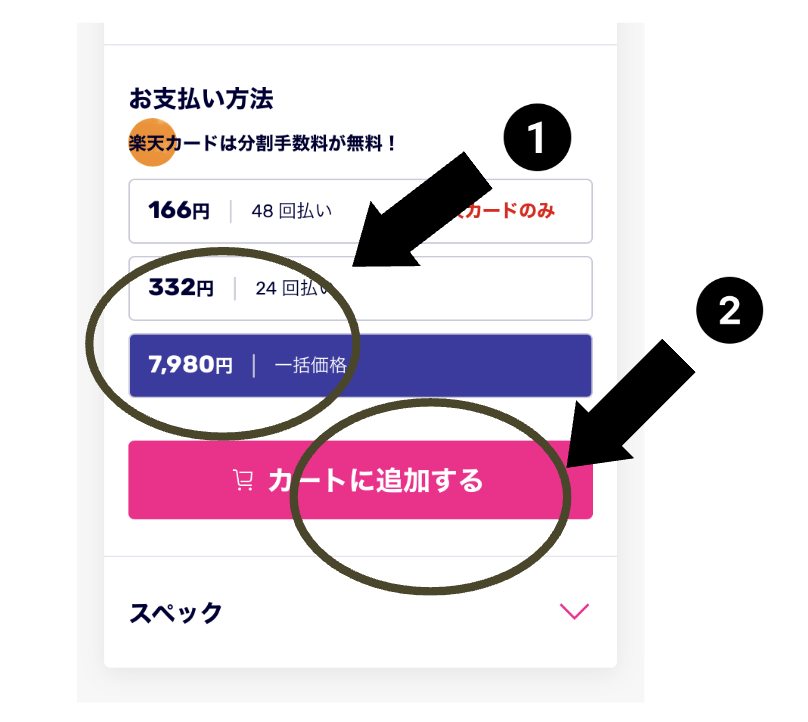
充電器は別売りとなっています。
充電器が必要な場合、同じ画面内にある必要なアクセサリも同時に購入ください。
さらに下にスクロールして
- 価格が1円になっているか確認。
- 1円になっていたら「この内容で申し込む」をタップ。
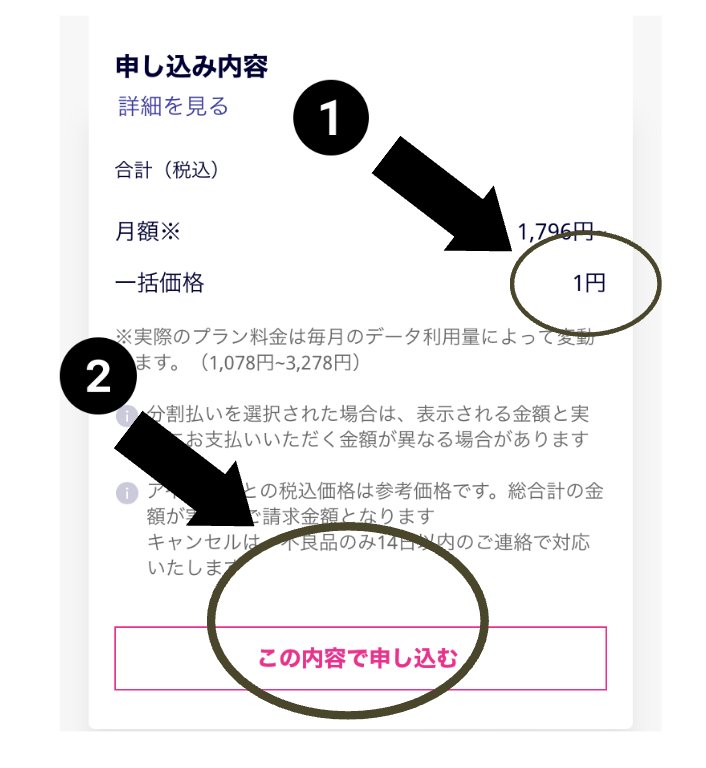
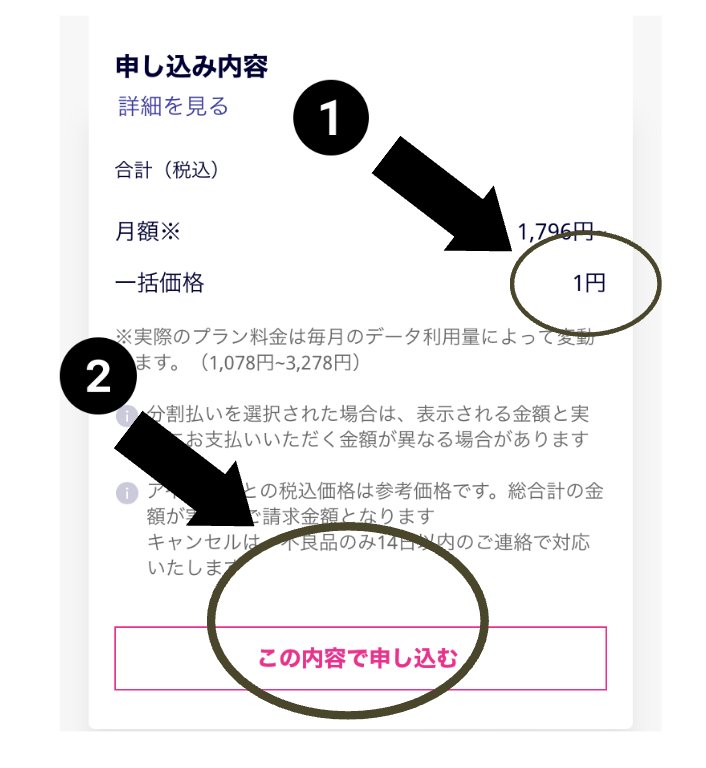
次の画面に移動したら、住所やお名前などの個人情報を入力し完了です。
お申し込みはここから
契約事務手数料0円
\契約解除料0円/
スペック
| 製品名 | Rakuten WiFi Pocket 2C |
|---|---|
| 色 | ホワイト / ブラック |
| サイズ(高さ/幅/厚さ) | 約64.8 × 約107.3 × 約15 mm |
| 重量 | 約107g |
| 連続待受時間(LTE / 3G / GSM) | 約300時間 / 約300時間 / – |
| 連続通信時間(LTE / 3G / GSM) | 約10時間 / – / – |
| バッテリー容量 | 約2,520mAh |
| テザリング | 16台 |
| SIMタイプ | microSIM |
| 付属品 | USB Type-Cケーブル / クイックスタートガイド |
テザリングのデメリットと解決策
- バッテリーの消耗が早い
- セキュリティのリスクがある
- 複数デバイスを接続すると通信速度が遅くなる
デメリット1
バッテリーの消耗が早い
テザリングを使用すると、スマートフォンやタブレットのバッテリー消耗が早くなります。
これは、デバイスがWi-Fiホットスポットとして機能するため、通常の使用よりも多くの電力を消費するからです。
動画やゲームを視聴したり、大容量のファイルをダウンロードしたりすると、バッテリーの消耗がさらに早くなります。
テザリングを利用する際は、バッテリーの消耗を抑えるために、以下の点に注意しましょう。
- テザリングを利用しないときは、テザリング機能をオフにする。
- テザリング機能を利用する際は、画面の明るさを下げる、Wi-Fiの電波強度を弱めるなどの工夫をする。
- モバイルバッテリーを併用して、バッテリーを補充する。
Rakuten最強プランなら先に紹介した「Rakuten WiFi Pocket 2C」を使うこで、スマホが不要になりバッテリーの消耗を防げます。
デメリット2
セキュリティのリスクがある
テザリングでは、スマホをWi-Fiアクセスポイントとして利用するため、セキュリティリスクがあります。
特に、公共の場でテザリングを利用する場合、ハッキングや情報漏洩のリスクに注意が必要です。
外出先でテザリングを利用する際は、以下のようなセキュリティ対策が必要です。
- VPNを利用する。
- パスワードを複雑にして、他人に推測されないようにする。
- 不審なメールやリンクは開かない。
VPNについては以下の記事で詳しく解説しています。
デメリット3
複数デバイスを接続すると通信速度が遅くなる
テザリングでは、スマホの通信速度を複数の端末で共有するため、通信速度が遅くなる可能性があります。
これは、一つのデバイスが提供する帯域幅を複数のデバイスで共有することになるためです。
特にデータを大量に使用するアクティビティ(例えば、高画質での動画視聴や大規模なファイルのダウンロード)を行っているデバイスが接続されていると、他のデバイスのインターネット速度に影響を与えることがあります。
低速になるのを防ぐには以下の方法があります。
- 必要最小限のデバイスのみを接続し、使用していないデバイスはネットワークから切断する。
- 高解像度の動画を低解像度に設定する、大きなファイルのダウンロードをオフピーク時間に行うなう。
- 障害物が多い場所を避け、窓際など電波の受信が良好な場所にデバイスを置く。
テザリングの方法は3つ
- みんなで使える〈Wi-Fiテザリング〉
- バッテリーが長持ち〈Bluetoothテザリング〉
- 充電も同時にできる〈USBテザリング〉
テザリングにはWi-Fiテザリング、USBテザリング、Bluetooth®テザリングの3つの接続方法があります。
外出先のカフェでパソコンにつないだり、家の中でWi-Fiの代わりに使ったりと、使い方次第で用途が広がります。
テザリングの接続自体はとても簡単で、すぐに慣れて使いこなせます。
以下ではそれぞれのテザリング方法と、どんな時にどのテザリングが適しているかを解説します。
テザリング方法1
Wi-Fiによるテザリング
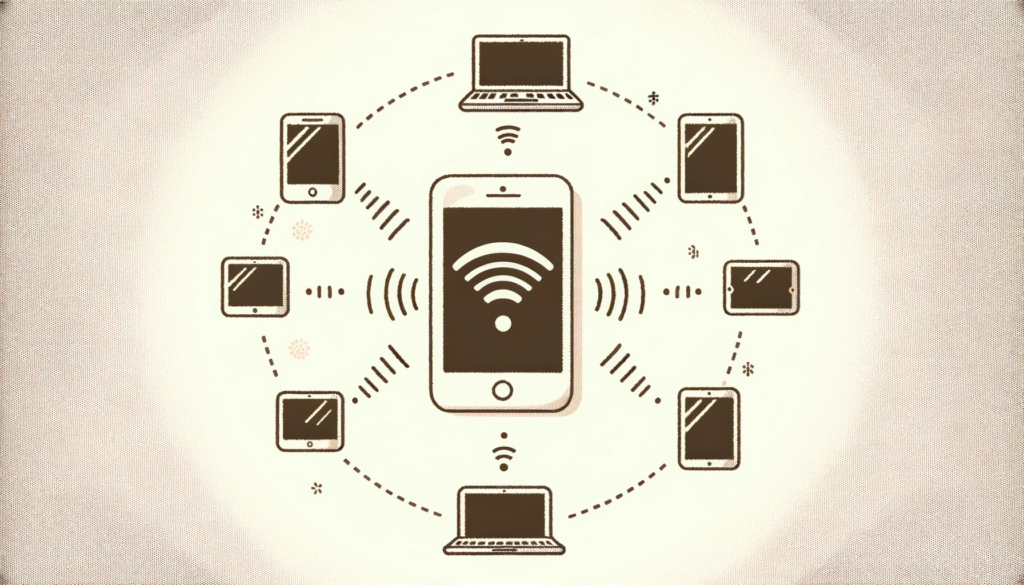
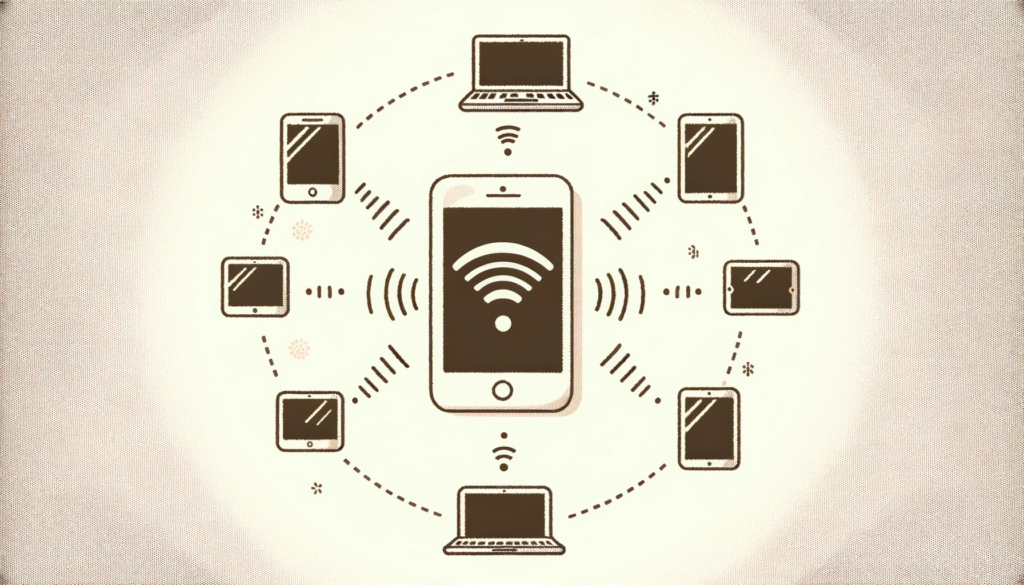
Wi-Fiによる接続は、最も一般的なテザリングの方法です。
Wi-Fiテザリングなら、パソコンだけではなくタブレットやゲーム機、カメラ(テザリング対応機種)など対応機器は豊富です。
スマホのWi-Fi機能をオンにして、SSIDとパスワードを設定することで、他の端末からWi-Fi接続でインターネットにアクセスできるようになります。
安定した接続が可能なWi-Fiテザリング
■主な利用シーン
〈複数のデバイスで接続するとき〉
Wi-Fiテザリングは複数のデバイスを同時にインターネットに接続する場合に適しています。
例えば、友人や家族との外出時に、複数のスマートフォンやタブレットを使ってみんなでインターネットに接続する場合など。
〈高速データ通信が必要なとき〉
動画のストリーミングや大容量のファイルダウンロードなど、高速なデータ通信が求められる場合にはWi-Fiテザリングが最適です。
利点
- 複数のデバイスを同時に接続できる
- 比較的高速で安定した接続が可能
- パソコン、タブレット、ゲームなど互換性が高い
欠点
- デバイスのバッテリー消耗が早い
- セキュリティ対策をしないと、不正アクセスを受けやすい
- VPN併用で解決
- 高速データ通信量に制限があるケースも
- 無制限プランを使う(Rakuten 最強プラン)
テザリング方法2
Bluetoothによるテザリング


Bluetoothは短距離の無線通信技術の一種です。
Bluetoothによるテザリングは、スマートフォンのBluetooth機能を利用して、他の端末とインターネット接続を共有する方法です。
Wi-Fiによるテザリングと異なり、Wi-Fi環境がなくても利用することができます。
ただし、通信速度が遅いため、動画やゲームなどの大容量データのやり取りには向いていません。
バッテリーが長持ちBluetoothテザリング
■主な利用シーン
〈バッテリーの消耗を抑えたいとき〉
長時間の移動や外出中に、バッテリーの消耗を最小限に抑えつつインターネットを使用したい場合、Bluetoothテザリングは省エネの観点からおすすめです。
〈短時間しか利用しないとき〉
メールのチェックや軽いウェブ閲覧など、データ使用量が少ないときにはBluetoothテザリングが適しています。
利点
- バッテリー消耗が少ない
- ペアリングによるセキュリティが強く、安全な接続が可能
- ペアリングが完了していれば、接続は比較的簡単
欠点
- 通信速度が遅いため、データ転送が遅くなる
- 接続範囲が限られており、距離が離れると接続が切れる
- 同時に接続できるデバイス数が少ない
テザリング方法3
USBによるテザリング
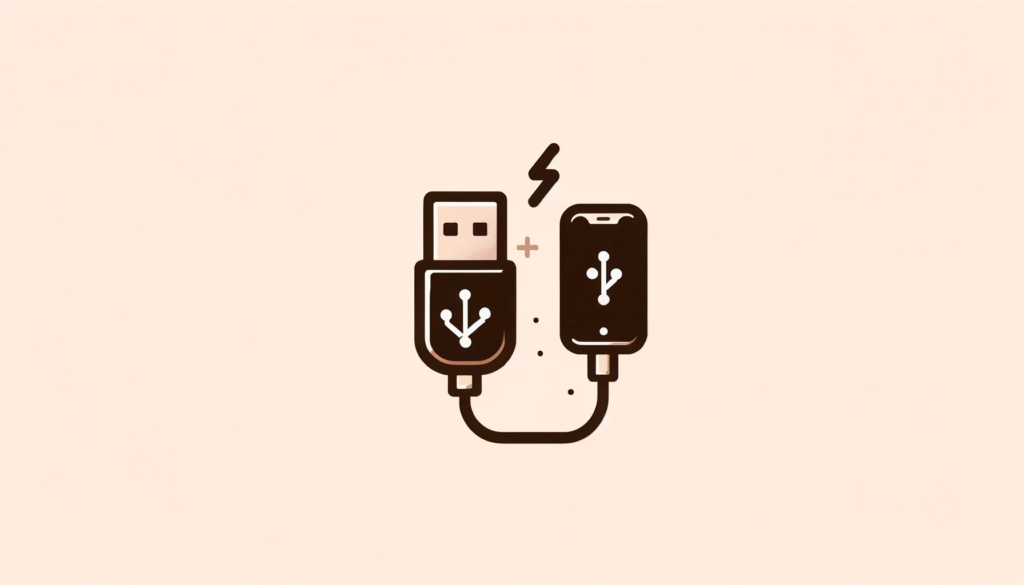
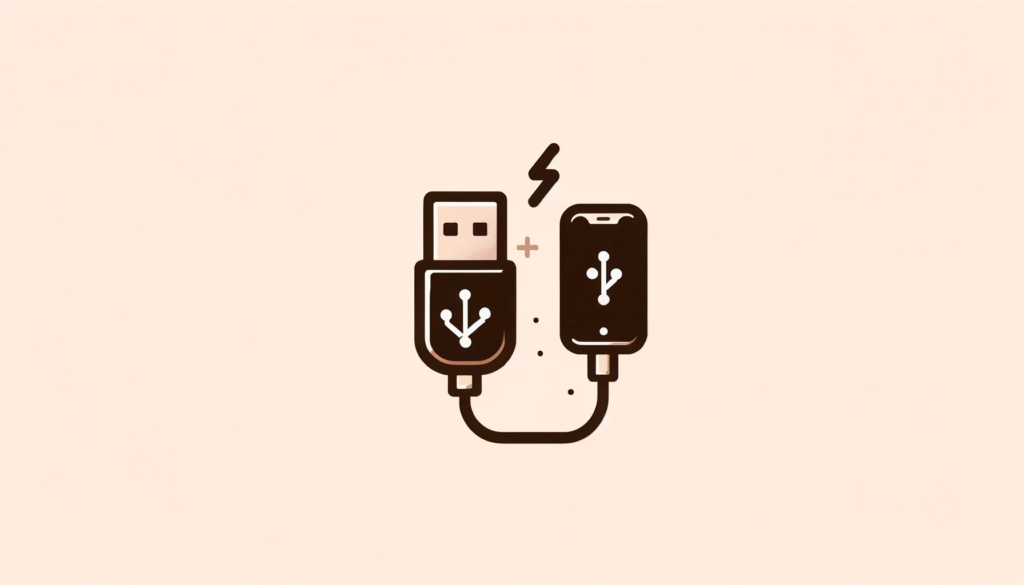
USBによるテザリングは、スマートフォンやタブレットをUSBケーブルを使ってコンピュータに物理的に接続し、そのデバイスのインターネット接続をコンピュータで共有する方法です。
USBケーブルが必要になりますが、Wi-FiやBluetoothに比べてデータの伝送速度が速く、接続が非常に安定しています。
高速&安定性のUSBテザリング
■主な利用シーン
こんなときに便利
〈ノートパソコンでじっくり仕事のとき〉
オンライン会議や重要なデータ転送など、中断のない安定したインターネット接続が必要な場面でUSBテザリングが最適です。
〈充電を同時にしながらの使うとき〉
長時間の作業中にスマートフォンの充電も同時に行いたい場合、USBテザリングは充電しながらデータ接続を可能にします。
利点
- 電波の干渉や障害物の影響を受けにくく、安定した通信が可能
- スマートフォンのバッテリーを充電できる
- ケーブルを繋げるだけだから簡単
欠点
- USBケーブルが必要なため、移動中の使用には不便
- 一度に接続できるのは一台のデバイスに限られる
- すべてのデバイスがUSBテザリングに対応しているとは限らない
テザリングの設定方法
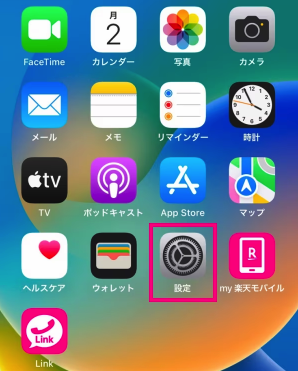
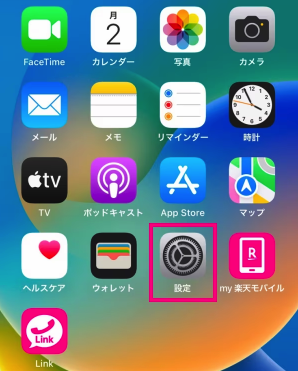
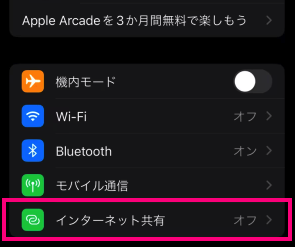
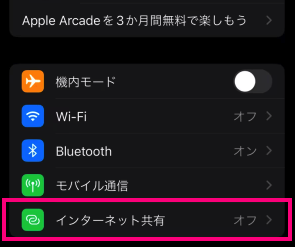
「ほかの人の接続を許可」のオン・オフ切り替えボタンをタップして、オンにします。
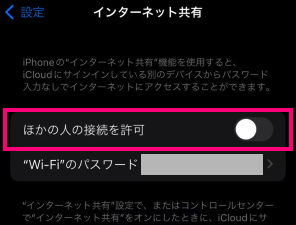
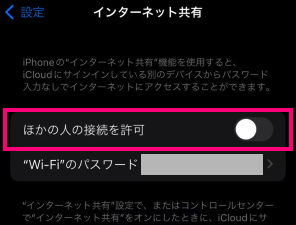
\Wi-Fiがオフの場合/
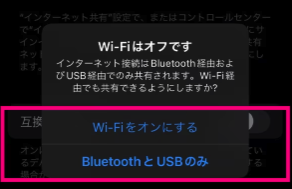
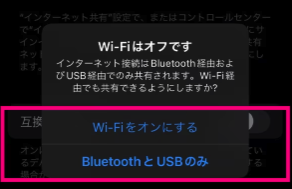
\Bluetoothがオフの場合/
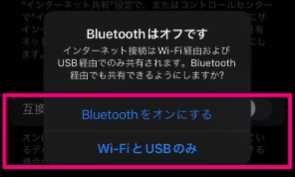
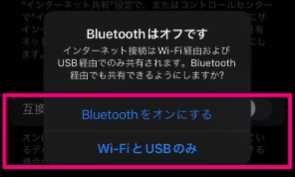
\Wi-FiとBluetoothがオフの場合/
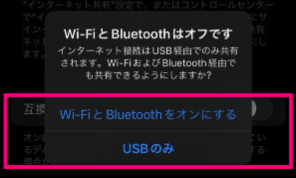
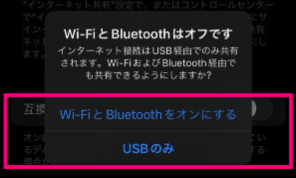
Wi-Fiテザリングをご利用の場合は、表示されるパスワードを確認し、パソコン等の外部機器側で設定します。
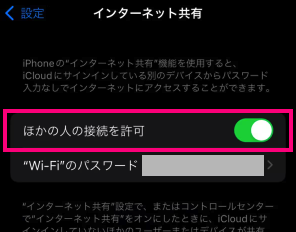
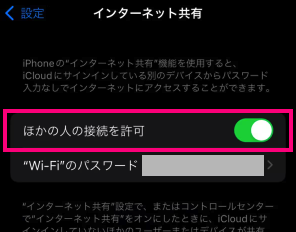
テザリングでパソコン等の外部機器と接続されると、ホーム画面の上部などでラベルが表示されます。